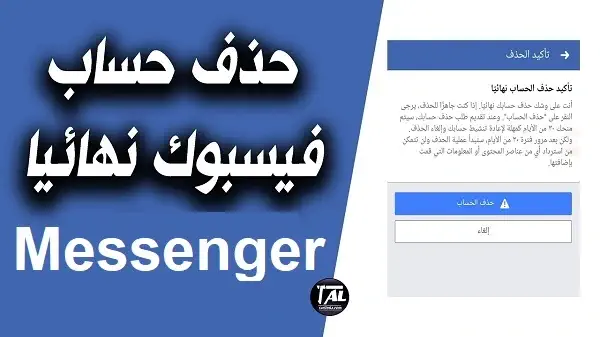تُعد منصة التواصل الاجتماعي فيسبوك وتطبيقها المرافق ماسنجر أحد أشهر وأكثر التطبيقات شيوعًا في العالم. يعتمد الملايين على ماسنجر للتواصل مع أصدقائهم وعائلاتهم عبر الرسائل النصية والمكالمات الصوتية والمرئية. ومع ذلك، قد تواجه في بعض الأحيان حاجة لحذف حساب ماسنجر الخاص بك نهائيًا سواء لأسباب خصوصية أو تقنية أو أي سبب آخر.
في هذا الدليل، سنستكشف كيفية حذف حساب ماسنجر بشكل دائم من جهاز الكمبيوتر أو الهاتف المحمول. سنقدم خطوات واضحة وسهلة التنفيذ للتأكد من أنك تستطيع إتمام هذا الإجراء بسلاسة وبأمان. سواء كنت ترغب في إلغاء الحساب مؤقتًا أو بشكل دائم، سنوفر لك التوجيه اللازم لذلك.
إذا كنت تبحث عن طريقة لحذف حساب ماسنجر والابتعاد عن منصة التواصل الاجتماعي هذه، فتابع القراءة لمعرفة كيفية القيام بها بنجاح.
كيفية حذف حساب ماسنجر
إذا كنت ترغب في حذف حساب Messenger (فيسبوك ماسنجر)، يمكنك اتباع الخطوات التالية:
ملاحظة: قبل أن تقرر حذف حسابك، تأكد من نسخ أو حفظ أية معلومات أو محادثات مهمة قد تحتاجها في المستقبل، لأن عملية حذف الحساب ستؤدي إلى فقدان هذه البيانات بشكل دائم.
- قم بفتح تطبيق Messenger على جهازك المحمول.
- انقر على صورة ملفك الشخصي (صورتك الرمزية) في الزاوية العلوية اليسرى للشاشة.
- انقر على “إعدادات وخصوصية”.
- انقر على “الحسابات والأمان”.
- انقر على “حسابات ماسنجر “، وسوف تظهر لك خيارات إدارة الحساب.
- اختر “حذف حسابي” أو “حذف حسابي على Messenger”.
- ستُطلب منك تأكيد هويتك باستخدام كلمة مرور حسابك إذا كنت قد قمت بتسجيل الدخول، أو بإدخال رقم هاتفك إذا لم تكن مسجلاً في حساب فيسبوك.
- اتبع الخطوات التي تظهر على الشاشة لإكمال عملية حذف الحساب.
- بعد إكمال الخطوات، سيتم حذف حسابك على ماسنجر بشكل دائم.
يرجى ملاحظة أن هذه الإجراءات قد تتغير على مر الوقت بناءً على التحديثات الجديدة في تطبيق Messenger، لذلك من الأفضل دائمًا التحقق من الإرشادات الحالية على التطبيق أو موقع الدعم الرسمي لضمان أنك تتبع الخطوات الصحيحة.
إلغاء ماسنجر نهائياً عبر المتصفح من إعدادات الفيسبوك
لإلغاء حساب Messenger نهائياً عبر متصفح الويب من إعدادات فيسبوك، يمكنك اتباع الخطوات التالية:
ملاحظة مهمة: قبل أن تقوم بهذا الإجراء، تأكد من أنك قد قمت بنسخ أو حفظ أية معلومات أو محادثات مهمة قد تحتاجها في المستقبل، لأن عملية حذف الحساب ستؤدي إلى فقدان هذه البيانات بشكل دائم.
- افتح متصفح الويب الخاص بك وانتقل إلى موقع فيسبوك على العنوان التالي: https://www.facebook.com/
- قم بتسجيل الدخول إلى حسابك إذا لم تكن مسجلاً بالفعل.
- بمجرد تسجيل الدخول، انقر على السهم الهابط في الزاوية العلوية اليمنى من الصفحة الرئيسية واختر “إعدادات والخصوصية” (Settings & Privacy) من القائمة.
- في القائمة الجانبية اليسرى، انقر على “إعدادات” (Settings).
- ستظهر لك صفحة الإعدادات العامة لحسابك. انقر على “تمكين أو تعطيل حسابك” (Deactivation and Deletion) تحت فئة “الحساب”.
- اختر “حذف حسابك” (Delete Your Account) واتبع التعليمات الموجودة على الشاشة.
- ستُطلب منك إعادة إدخال كلمة مرور حسابك للتحقق من هويتك.
- اتبع الخطوات الإضافية للتأكيد والموافقة على حذف حسابك.
- ستظهر رسالة تأكيد تفيد بأن حسابك قيد الحذف. بعد 30 يومًا من هذا التاريخ، سيتم حذف حسابك نهائياً من فيسبوك وماسنجر.
يرجى مراعاة أنه يمكنك إلغاء عملية الحذف في غضون 30 يومًا إذا قررت الاحتفاظ بحسابك. بمجرد انقضاء هذه الفترة، ستتعذر استعادة حسابك.

إلغاء حساب ماسنجر نهائياً عبر المتصفح من رابط الحذف
لإلغاء حساب ماسنجر نهائياً عبر المتصفح باستخدام رابط الحذف، يمكنك اتباع الخطوات التالية:
ملاحظة هامة: قبل أن تقوم بهذا الإجراء، تأكد من نسخ أو حفظ أية معلومات أو محادثات مهمة قد تحتاجها في المستقبل، لأن عملية حذف الحساب ستؤدي إلى فقدان هذه البيانات بشكل دائم.
- افتح متصفح الويب الخاص بك وانتقل إلى الرابط التالي: https://www.facebook.com/help/delete_account
- ستظهر لك صفحة “حذف حسابك” (Delete Account) على فيسبوك. انقر على “حذف حسابي” (Delete My Account).
- ستُطلب منك تسجيل الدخول إلى حسابك بإدخال عنوان البريد الإلكتروني وكلمة المرور الخاصين بحسابك.
- بمجرد تسجيل الدخول، ستظهر رسالة تأكيد تعلمك بأن حسابك سيتم حذفه بشكل دائم بعد 30 يومًا من تاريخ الطلب.
- إذا أردت الاحتفاظ بحسابك وإلغاء طلب الحذف، يمكنك النقر على “إلغاء الحذف” (Cancel Deletion) خلال فترة الانتظار الممنوحة التي تبلغ 30 يومًا.
- إذا قررت متابعة عملية الحذف، فلا تقم بتسجيل الدخول إلى حسابك على فيسبوك أو ماسنجر خلال هذه الفترة.
- بعد مرور 30 يومًا من تاريخ الطلب، سيتم حذف حسابك نهائياً ولن يمكن استعادته.
هذه هي الخطوات الأساسية لحذف حساب ماسنجر نهائياً باستخدام رابط الحذف عبر المتصفح. يجب عليك اتباعها بعناية لضمان نجاح عملية الحذف.
ماذا يحدث اذا تم حذف الماسنجر؟
عند حذف حساب Messenger نهائياً، سيؤدي ذلك إلى حدوث التأثيرات التالية:
- ستفقد جميع محادثاتك ومعلوماتك على ماسنجر بشكل دائم. لن تتمكن من الوصول إليها مرة أخرى بعد حذف الحساب.
- بمجرد حذف حسابك على ماسنجر ، لن تتمكن من استخدام التطبيق أو إرسال أو استقبال رسائل جديدة.
- ستُزال تلقائيًا من جميع المحادثات والمجموعات التي كنت جزءًا منها.
- ستفقد قائمتك من الأصدقاء على Messenger وعدم القدرة على الاتصال بهم من خلال التطبيق.
- في حال كان حساب ماسنجر مرتبطًا بحساب فيسبوك، قد تتم إلغاء تفعيل حسابك على فيسبوك أيضًا إذا قمت بحذف حساب Messenger.
- فقدان معلوماتك الشخصية: سيتم مسح معلوماتك الشخصية والصور الشخصية من Messenger.
- عدم القدرة على استعادة الحساب: بمجرد تنفيذ عملية حذف الحساب، لن تتمكن من استعادته. يجب أن تنتبه جيدًا إلى ذلك قبل تنفيذ العملية.
لذلك، قبل حذف حساب ماسنجر ، تأكد من أنك قمت بنسخ أو حفظ أية معلومات أو محادثات مهمة قد تحتاجها في المستقبل، وتفكر جيدًا في الأثر الذي سيكون له حذف الحساب على علاقاتك الاجتماعية والتواصل الشخصي.
كيف يمكنني إزالة حساب تم اضافته على ماسنجر
لإزالة حساب تمت إضافته على Messenger (فيسبوك ماسنجر)، يمكنك اتباع الخطوات التالية:
- افتح تطبيق ماسنجر على جهازك المحمول.
- انتقل إلى قائمة “الشخصيات” (People) في الجزء السفلي من الشاشة. قد تجدها بجوار أيقونة الدردشة في بعض الإصدارات.
- سترى قائمة بجميع الأشخاص الذين تمت إضافتهم على Messenger. ابحث عن الشخص الذي ترغب في إزالته.
- انقر فوق اسم الشخص للوصول إلى محادثتك معه.
- انقر على اسم الشخص في أعلى الشاشة للوصول إلى ملفه الشخصي.
- ستظهر لك خيارات ملف الشخصي. انقر على “الإعدادات” (Settings) الواردة عادةً في أعلى الزاوية اليمنى.
- ابحث عن خيار “إزالة” (Remove) أو “إلغاء الصداقة” (Unfriend) أو ما يشابه. تعتمد الكلمات المستخدمة على الإصدار الحالي لتطبيق ماسنجر .
- قد تُطلب منك تأكيد الإجراء. اتبع التعليمات التي تظهر على الشاشة للمضي قدمًا في عملية الإزالة.
- بمجرد تأكيد الإجراء، سيتم إزالة حساب الشخص من قائمة الأشخاص المضافين على Messenger ولن تتمكن من التواصل معه عبر التطبيق.
يرجى ملاحظة أن إزالة حساب شخص من Messenger لا تؤدي إلى إزالة حسابه على فيسبوك إذا كان مرتبطًا به. إذا كنت ترغب في إزالة شخص من قائمة أصدقائك على فيسبوك، يجب عليك القيام بذلك من داخل تطبيق فيسبوك نفسه.
مقالات مشابهة :
كيفية حذف حساب ماسنجر بنجاح
كيفية عمل تسجيل خروج من الماسنجر
كيفية مسح عمليات البحث في الماسنجر
حل مشكلة الحظر المؤقت في الماسنجر
كيفية حذف حساب الماسنجر من الايفون
لحذف حساب ماسنجر من جهاز الايفون، يمكنك اتباع الخطوات التالية:
ملاحظة مهمة: قبل أن تقوم بهذا الإجراء، تأكد من نسخ أو حفظ أية معلومات أو محادثات مهمة قد تحتاجها في المستقبل، لأن عملية حذف الحساب ستؤدي إلى فقدان هذه البيانات بشكل دائم.
- افتح تطبيق “الإعدادات” (Settings) على جهاز iPhone الخاص بك.
- انتقل إلى القسم الذي يحتوي على جميع التطبيقات المثبتة على جهازك.
- ابحث عن تطبيق ماسنجر وانقر عليه.
- في صفحة إعدادات التطبيق، انقر على “الحذف الكامل” (Delete App). ستظهر نافذة تحذيرية تطلب تأكيد الحذف.
- انقر على “حذف” (Delete) لإزالة تطبيق ماسنجر من جهازك. ستتم إزالة التطبيق فقط دون حذف حسابك.
بعد إزالة التطبيق، لا تزال تحتفظ بإمكانية الوصول إلى حسابك على Messenger عند إعادة تثبيت التطبيق أو تسجيل الدخول من خلال متصفح الويب. إذا كنت ترغب في حذف حسابك على Messenger بشكل دائم، يجب عليك اتباع الخطوات المذكورة في إجابات سابقة حول كيفية حذف حساب Messenger نهائياً.
كيفية حذف حساب الماسنجر من الايباد
لحذف حساب Messenger من جهاز iPad، يمكنك اتباع الخطوات التالية:
ملاحظة مهمة: قبل أن تقوم بهذا الإجراء، تأكد من نسخ أو حفظ أية معلومات أو محادثات مهمة قد تحتاجها في المستقبل، لأن عملية حذف الحساب ستؤدي إلى فقدان هذه البيانات بشكل دائم.
- افتح جهاز iPad الخاص بك وانتقل إلى شاشة الرئيسية.
- افتح تطبيق ماسنجر من شاشة الرئيسية.
- بعد فتح التطبيق، انتقل إلى قائمة “الشخصيات” (People) في الجزء السفلي من الشاشة. قد تجدها بجوار أيقونة الدردشة.
- سترى قائمة بجميع الأشخاص الذين تمت إضافتهم على Messenger. ابحث عن الشخص الذي ترغب في إزالته.
- انقر على اسم الشخص للوصول إلى محادثتك معه.
- انقر على اسم الشخص في أعلى الشاشة للوصول إلى ملفه الشخصي.
- ستظهر لك خيارات ملف الشخصي. ابحث عن خيار “إزالة” (Remove) أو “إلغاء الصداقة” (Unfriend) أو ما يشابه. تعتمد الكلمات المستخدمة على الإصدار الحالي لتطبيق ماسنجر .
- قد تُطلب منك تأكيد الإجراء. اتبع التعليمات التي تظهر على الشاشة للمضي قدمًا في عملية الإزالة.
- بمجرد تأكيد الإجراء، سيتم إزالة حساب الشخص من قائمة الأشخاص المضافين على Messenger ولن تتمكن من التواصل معه عبر التطبيق.
يرجى ملاحظة أن إزالة حساب شخص من ماسنجر لا تؤدي إلى إزالة حسابه على فيسبوك إذا كان مرتبطًا به. إذا كنت ترغب في إزالة شخص من قائمة أصدقائك على فيسبوك، يجب عليك القيام بذلك من داخل تطبيق فيسبوك نفسه.

كيف احذف حسابي الثاني من الماسنجر
لحذف حسابك الثاني من Messenger، يجب عليك اتباع الخطوات التالية:
- قم بفتح تطبيق ماسنجر على جهازك المحمول.
- انتقل إلى صفحة محادثات الدردشة في التطبيق.
- انقر على صورة ملفك الشخصي في الزاوية العلوية اليسرى للشاشة.
- انقر على اسم الحساب الذي ترغب في حذفه.
- ستظهر لك خيارات المحادثة مع هذا الحساب. انقر على “مزيد” (More) في أسفل القائمة.
- اختر “إعدادات الحساب” (Account Settings) من الخيارات المتاحة.
- انتقل إلى قسم “إعدادات الحساب” (Account Settings) وابحث عن خيار “حذف الحساب” (Delete Account).
- اتبع التعليمات التي تظهر على الشاشة لتأكيد عملية الحذف. ستحتاج عادةً إلى إدخال كلمة مرور الحساب لتأكيد هويتك.
- بمجرد تأكيد الحذف، سيتم حذف حسابك الثاني من ماسنجر بشكل دائم.
يرجى مراعاة أن هذه الخطوات تنطبق على حذف حسابك الثاني من Messenger فقط. إذا كنت ترغب في حذف حسابك الأصلي على Messenger، يجب عليك اتباع نفس الإجراءات واختيار الحساب الذي ترغب في حذفه.
كيفية إلغاء تنشيط حساب الفيس بوك الخاص بك مع الاحتفاظ بالماسنجر
يمكنك إلغاء تنشيط حساب فيسبوك الخاص بك مع الاحتفاظ بتطبيق ماسنجر على الجهاز الخاص بك عبر القيام بالتالي:
- قم بفتح تطبيق فيسبوك على جهازك المحمول.
- انتقل إلى “إعدادات والخصوصية” (Settings & Privacy) من خلال النقر على الرمز الثلاثي الأفقي في الزاوية اليمنى العلوية.
- انقر على “إعدادات” (Settings).
- انتقل إلى أسفل الصفحة حتى تجد قسم “الحساب” (Account) واضغط على “إعدادات الحساب” (Account Settings).
- انقر على “تمكين أو تعطيل حسابك” (Deactivation and Deletion) تحت “إلغاء تنشيط حسابك” (Deactivate Account).
- اختر “إلغاء تنشيط الحساب” (Deactivate Account).
- سيُطلب منك إدخال كلمة المرور الخاصة بحسابك لتأكيد هويتك.
- بعد ذلك، اتبع الإرشادات على الشاشة لاختيار فترة إلغاء التنشيط وتحديد الأسباب إذا كان لديك رغبة في ذلك.
- انقر على “إلغاء تنشيط” (Deactivate) لتأكيد عملية إلغاء تنشيط حسابك.
بعد تأكيد عملية الإلغاء تنشيط، سيتم تعطيل حساب فيسبوك الخاص بك. يمكنك الآن استخدام تطبيق Messenger بشكل طبيعي على جهازك والبقاء على تواصل مع جهات الاتصال وإرسال واستقبال الرسائل دون تأثير على تطبيق ماسنجر .
يرجى مراعاة أنك يمكنك في أي وقت تنشيط حساب فيسبوك مرة أخرى بالتسجيل دخولك إليه باستخدام كلمة المرور الخاصة بحسابك.
لماذا لا يمكنني تعطيل الماسنجر؟
قد تواجه صعوبة في تعطيل تطبيق Messenger لعدة أسباب، وإليك بعض الأسباب الشائعة وكيفية التعامل معها:
- تثبيت مسبق على الجهاز: إذا كان تطبيق ماسنجر مثبتًا مسبقًا على جهازك المحمول كجزء من نسخة النظام أو بصفته تطبيقًا أساسيًا، فقد لا يمكنك إزالته بالكامل. في هذه الحالة، يمكنك فقط تعطيل إشعاراته أو تقييدها بدلاً من حذفه.
- إصدار نظام قديم: إذا كان جهازك يعمل بإصدار قديم من نظام التشغيل (iOS أو Android)، قد يكون من الصعب تعطيل تطبيق Messenger. من المستحسن تحديث نظام التشغيل إلى الإصدار الأحدث إذا كان ذلك متاحًا لجهازك.
- قد يكون مرتبطًا بحساب فيسبوك: إذا كان حساب ماسنجر مرتبطًا بحساب فيسبوك الخاص بك، فإنه لا يمكنك حذفه بشكل منفصل عن حساب فيسبوك. في هذه الحالة، يجب عليك إلغاء تنشيط حساب فيسبوك بالكامل إذا كنت ترغب في تعطيل Messenger.
- حماية بكلمة المرور أو قفل الوالدين: إذا كان هناك تطبيقات أو إعدادات تحد من إمكانيتك في حذف أو تعطيل تطبيقات على جهازك، قد يكون السبب هو وجود كلمة مرور أو إعدادات قفل الوالدين.
- قد يكون هناك مشكلة تقنية: في بعض الأحيان، قد تواجه مشكلة تقنية تمنعك من تعطيل تطبيق Messenger. في هذه الحالة، يمكنك البحث عن حلول مشابهة عبر الإنترنت أو الاتصال بدعم تقنية الجهاز للمساعدة.
إذا وجدت أنه من الصعب تعطيل تطبيق ماسنجر على جهازك، يفضل أن تتواصل مع دعم تقنية الجهاز أو مساعدة فيسبوك للحصول على دعم مخصص يعتمد على الجهاز الخاص بك والمشكلة التي تواجهها.
في الختام، يُعد حذف حساب ماسنجر خطوة مهمة إذا كنت تفكر في إنهاء استخدام هذا التطبيق أو إذا كنت بحاجة إلى الابتعاد عنه مؤقتًا. قد تكون الأسباب متنوعة، بدءًا من الرغبة في الحفاظ على الخصوصية إلى الاحتياجات الشخصية أو التقنية. بفهم ومعرفة كيفية حذف حساب ماسنجر بشكل صحيح، يمكنك القيام بهذا الإجراء بسهولة وبأمان.
نقدم في هذا الدليل خطوات وإرشادات واضحة لمساعدتك في حذف حساب ماسنجر الخاص بك سواء عبر تطبيقات الهواتف المحمولة أو من خلال المتصفح على الكمبيوتر. نؤكد أهمية نسخ أو حفظ أية معلومات أو محادثات مهمة قبل القيام بهذا الإجراء، لأن حذف الحساب يؤدي إلى فقدان هذه البيانات بشكل دائم.
باستخدام هذا الدليل والالتزام بالتعليمات المقدمة، يمكنك تنفيذ عملية حذف حساب ماسنجر بنجاح وفقًا لاحتياجاتك الشخصية. سيكون لديك السيطرة على حسابك ومعلوماتك الشخصية في كل وقت، سواء كنت تختار الاستمرار في استخدام ماسنجر أو الابتعاد عنه.